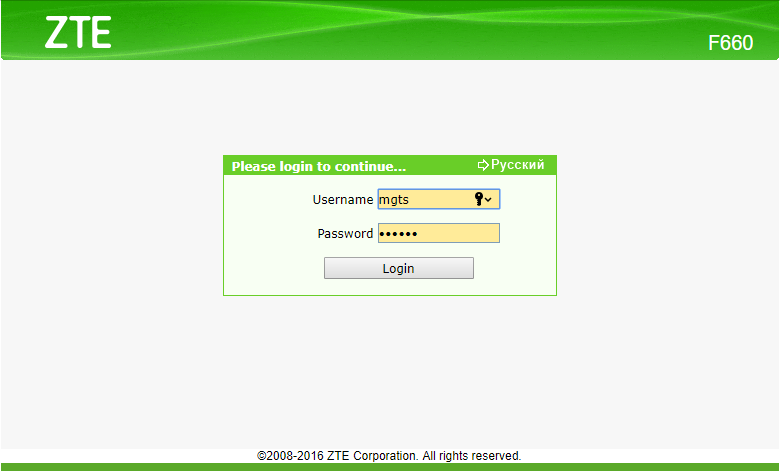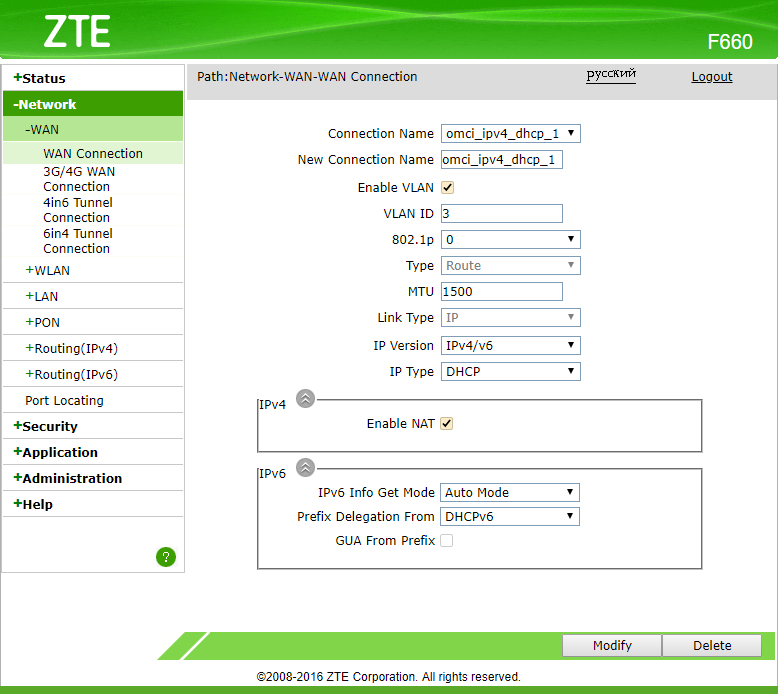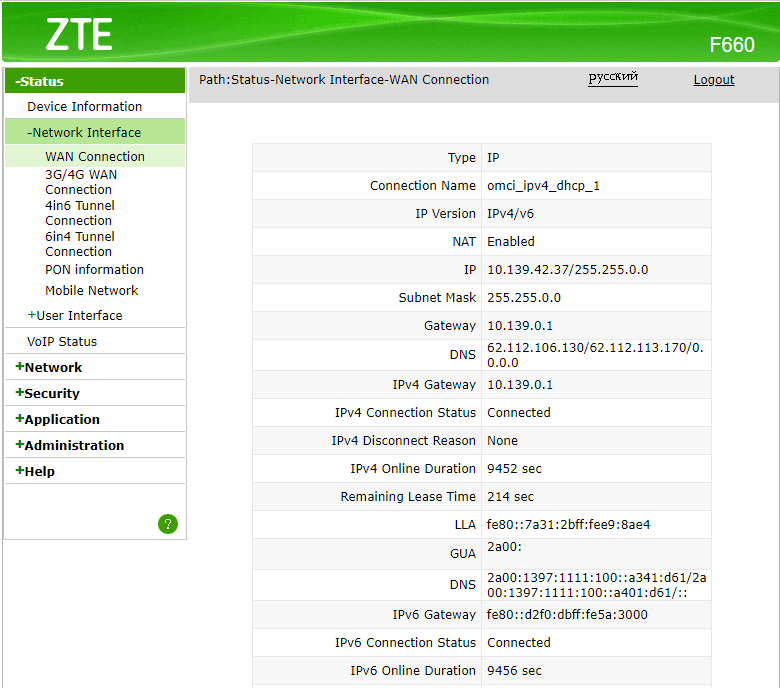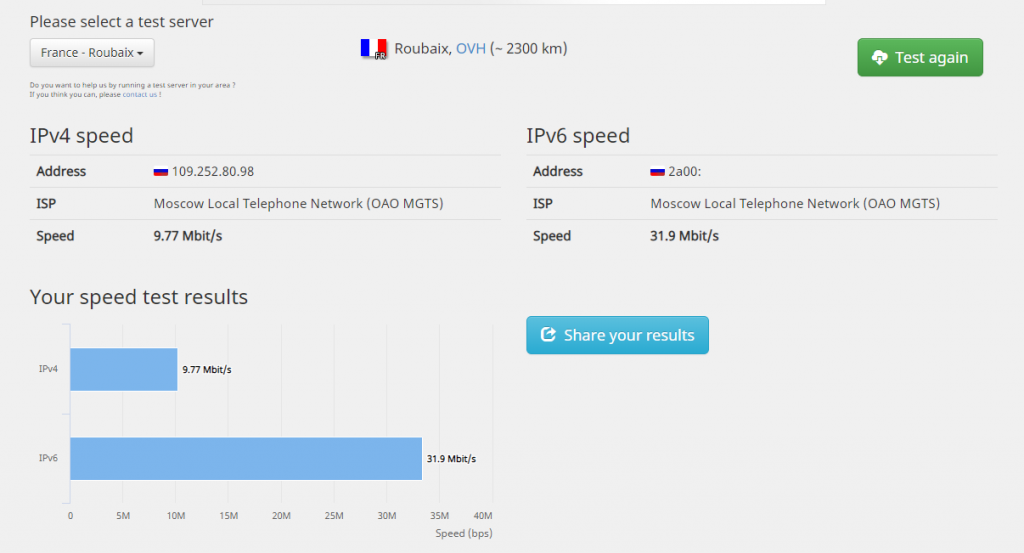На чтение 8 мин Просмотров 33.5к.
Виталий Леонидович Черкасов
Системный администратор, инженер компьютерных систем.
Протокол IPv4 с 1981 года используется для обеспечения работы интернета и локальных сетей. Его основной недостаток – это сравнительно небольшое количество подключенных компьютеров, так как количество адресов, отвечающих требованиям стандарта, ограничено (4,23 миллиарда). Поэтому в 1999 году был разработан и начал внедряться протокол IPv6.
Содержание
- Что такое IPv6
- Внедрение протокола
- Преимущества и особенности
- Отличия протоколов ipv4 и ipv6
- Включение и отключение
- Настройка на роутере
- Как узнать и посмотреть адрес
Что такое IPv6
IPv6 – это последняя на сегодняшний день версия IP-протокола, которая должна решить проблему нехватки интернет-адресов. В нее был внесен ряд полезных изменений. Эта технология была разработана IETF, открытым сообществом ученых, инженеров и провайдеров. Планируется, что IPv6 и IPv4 будут использоваться параллельно. При этом использование протокола версии интернета tcp IPv6 будет постепенно расширяться. Отказаться от IPv4 на данный момент невозможно, так как существует большая доля оборудования, не поддерживающая новый стандарт.
При совместной работе этих протоколов в одной сети пакеты IPv6 поколения передаются внутри пакетов 4-го поколения, а при приеме распаковываются.
Внедрение протокола
Разработка протокола IPv6 началась в 1992 году. Его тестирование состоялось 8 июня 2011 года и закончилось удачно, с тех пор этот день считается международным днем IPv6. В ходе экспериментов были получены рекомендации, которые показали направление, в котором нужно совершенствовать эту технологию.
Компания Google с 2008 года занялась внедрением IPv6 и в течение четырех лет проводила тестирование. Запуск нового сетевого протокола состоялся 6 июня 2012 года.
Сейчас в любом маршрутизаторе и другом сетевом оборудовании имеется встроенная поддержка IPv6. В мобильных сетях LTE поддержка этого протокола является обязательной. В крупнейших компаниях, таких как Google, Microsoft или Facebook используют эту технологию на своих web-сайтах. IPv6 все чаще используется в офисных и домашних сетях.
По данным компании Google, в начале 2020 года доля пакетов IPv6 во всемирной сети была примерно равна 30%, а в России около 4,5% трафика.
Внедрение IPv6 зависит от финансирования. Для его полноценного внедрения требуется масштабное обновление сетевого оборудования и программного обеспечения всех провайдеров. Однако количество сетевого оборудования растет очень быстро, и нехватка IP-адресов становится все острее, и поэтому переход на новую технологию все равно должен произойти.
Преимущества и особенности
Кроме того, что IPv6 обеспечивает более широкое адресное пространство, он имеет дополнительные преимущества.
У IP протокола шестого поколения заголовок короче, чем у пакетов, использующих IPv4. Благодаря этому маршрутизация становится проще, нагрузка на сетевое оборудование уменьшается, а обработка пакетов ускоряется.
Также поддерживается сервис Quality of Service (QoS). Благодаря ему задержка при отправке и приеме сетевых пакетов становится меньше. Эта технология позволяет также применять IPsec шифрование, повышающее безопасность передачи данных.
Отличия протоколов ipv4 и ipv6
В четвертой версии IP-протокола для адресации используется 32 бита, которые принято записывать блоками по 8 бит (диапазон от 0.0.0.0 до 255.255.255.255). Из-за нехватки адресов для выхода в интернет из локальной сети используется один внешний IP-адрес.
В шестой версии IP-протокола адрес состоит из 128 бит. При записи он разбивается на 8 шестнадцатибитных блоков, которые разделяются между собой двоеточием, например, 2dеc:0546:029be:cc76:02b7:cbbf:fa8c:0. В данной версии протокола используется префикс, который записывается через знак слеш «/» после IPv6 адреса. Например, запись «/64» означает что первые 64 бита идентифицируют сеть, а оставшиеся — конкретное устройство в этой сети.
Таким образом, можно задать адрес для 3,4*1038 устройств, этого должно с избытком хватить на достаточно долгое время.
Для упрощения записи адреса применяется режим, в котором несколько нулевых блоков, идущих подряд, можно заменить на два двоеточия. Так, адрес FBEA:0:0:0:0:CB28:1C12:42C4 можно записать так: FBEA::CB28:1C12:42C4.
Такую замену можно производить только один раз, поэтому имеет смысл выбрать самую длинную последовательность, состоящую из нулей. Но нельзя заменить :0: на ::, то есть это правило действует только если есть как минимум два нуля, идущих один за другим.
Кроме этого, в каждой последовательности из четырех шестнадцатеричных цифр можно удалить ведущие (которые идут первыми) нули. Например, 0СB0 заменяем на СB0, а 00ВС на ВС. Если все цифры равны нулю, то его меняют на один нуль.
Включение и отключение
При установке операционной системы Windows, начиная с 7 версии, IPv6 уже включен по умолчанию. Но ошибки могут возникнуть в процессе работы. Например, при установке некоторые программы могут внести изменения в сетевые настройки.
Чтобы проверить, включен ли нужный протокол и при необходимости подключить или отключить его в Windows 10, 7 IPv6 нужно:
В настройках обычно стоит «Получать IPv6-адрес автоматически». В этом случае IP-адрес выдает провайдер, но в последнее время стали появляться провайдеры, которые присваивают статический адрес. В таком случае нужно отметить пункт «Использовать следующий IPv6-адрес» и прописать все буковки и циферки, выданные провайдером и нажать кнопку «Ок». Вот и все, что нужно, чтобы получить адрес и перейти на ipv6.
Настройка на роутере
Если для доступа к интернету используется роутер, то на нем нужно настроить IPv6-протокол. Для этого заходим в административную панель маршрутизатора, открываем любой имеющийся браузер, вводим адрес роутера (192.168.0.1 или 192.168.1.1), логин и пароль (admin в оба поля). Всю нужную информацию можно найти на задней стенке устройства.
Дальнейший порядок действий зависит от модели маршрутизатора. Чтобы выполнить настройку ipv6 на роутере TP-Link WR841N:
- в левом меню выбираем строку «IPv6» и потом подменю «IPv6 WAN»;
- ставим галочку в строке «Включить IPv6», если она там не стоит;
- выбираем тот тип подключения, который использует провайдер, он может быть динамический, статический или PPPoEv6;
- если в предыдущем пункте было выбрано динамическое подключение, то больше делать ничего не нужно, если статическое, то вводим адрес, длину префикса, шлюз и DNS сервер (эти данные должен дать интернет провайдер), если был выбран PPPoEv6, то нужно ввести логин и пароль, которые предоставил поставщик интернет услуг;
Проверить соединение можно, зайдя на главную вкладку административной панели роутера или кликнув по пункту меню «Состояние».
Как узнать и посмотреть адрес
Узнать свой IP-адрес можно двумя способами: через командную строку и через свойства сети.
Чтобы воспользоваться командной строкой, нужно:
- в окне «Выполнить» (как его вызвать, уже рассказывалось выше) ввести команду «cmd»;
- в появившемся окне набираем «ipconfig»;
- в строке «Локальный IPv6-адрес канала» будет написан нужный нам IP-адрес.
Чтобы посмотреть адрес через свойства сети, нужно:
Если для доступа в интернет используется роутер, то IPv6-адрес необходимо смотреть на главной странице административной панели роутера или вызвав окно «Свойства» через меню.
IPv6 (Internet Protocol version 6) является последней версией протокола интернет, который используется для идентификации и обмена данными в сети. Однако, в некоторых случаях, пользователи могут столкнуться с проблемами совместимости или безопасности при использовании IPv6, и поэтому могут заинтересоваться тем, как отключить IPv6 на своем роутере.
Отключение протокола IPv6 может быть полезным, когда у вас есть старые устройства или програмное обеспечение, которые не поддерживают IPv6, или когда вы хотите улучшить безопасность вашей сети, отключив возможность передачи данных по IPv6.
В этой пошаговой инструкции вы узнаете, как отключить протокол IPv6 на роутере. Перед выполнением этих действий убедитесь, что вы полностью понимаете последствия отключения IPv6 и учитываете особенности вашей сетевой инфраструктуры.
Содержание
- Как отключить ipv6 на роутере:
- Подготовка к отключению
- Проверка поддержки ipv6
- Отключение ipv6 на роутере
- Проверка отключения ipv6
- 1. Проверка на компьютере
- 2. Проверка на сайте проверки подключения через ipv6
- 3. Проверка на роутере
Как отключить ipv6 на роутере:
IPv6 — новая версия Протокола Интернета, который предоставляет больше адресов для подключения к Интернету. Однако, в некоторых случаях, вы можете захотеть отключить поддержку IPv6 на своем роутере. В данной статье мы расскажем, как выполнить данную операцию.
- В первую очередь, вам следует открыть веб-браузер и ввести IP-адрес роутера в адресной строке.
- После этого, вам будет необходимо ввести логин и пароль от своего роутера. Если вы не помните данные для входа, обратитесь к документации роутера или обратитесь к вашему интернет-провайдеру.
- После успешной авторизации, вы должны найти раздел «Настройки сети» или что-то похожее.
- В разделе «Настройки сети» вам следует найти раздел, связанный с IPv6. Иногда он может называться «IPv6 Settings», «IPv6 Configuration» и т.д. Возможно, вам придется искать в разных вкладках и подразделах.
- Когда вы нашли подраздел IPv6, вам нужно будет выбрать опцию «Disable» или «Отключить». Каждый роутер имеет свой интерфейс и различные опции, поэтому точные слова и местоположение опции могут различаться.
- После того как вы выбрали опцию «Disable» или «Отключить», вам может потребоваться сохранить изменения, нажав на кнопку «Apply» или «Применить».
Теперь IPv6 будет отключен на вашем роутере. После этого вы можете проверить, отключена ли поддержка IPv6, посетив специализированные сайты или обратившись к вашему интернет-провайдеру.
Отключение IPv6 может привести к некоторым ограничениям в использовании современных сетевых технологий. Поэтому, перед отключением IPv6, убедитесь, что у вас нет необходимости в его использовании, иначе это может повлиять на работу некоторых приложений и сервисов.
Подготовка к отключению
Перед тем как приступить к отключению IPv6 на роутере, необходимо выполнить несколько подготовительных действий:
- Убедитесь, что у вас есть доступ к административной панели роутера. Для этого вам понадобятся логин и пароль.
- Создайте резервную копию настроек роутера. В случае непредвиденных проблем вы сможете восстановить исходную конфигурацию.
- Ознакомьтесь с документацией по вашей модели роутера. В ней должна быть информация о том, как отключить IPv6.
Кроме того:
- Установите актуальное программное обеспечение (прошивку) на роутер. Это поможет избежать возможных ошибок при отключении IPv6 и обеспечит оптимальную работу устройства.
- Проверьте, поддерживает ли ваш провайдер интернета IPv6. Если провайдер использует IPv6, вам, возможно, стоит переосмыслить свое решение о полном отключении протокола.
- Установите на компьютеры в локальной сети специализированные программы для работы с IPv6, если таковые требуются.
После выполнения всех этих шагов вы будете готовы к отключению IPv6 на своем роутере. Следующим шагом будет сам процесс отключения, которому будет посвящен следующий раздел статьи.
Проверка поддержки ipv6
Перед тем как решить отключить ipv6 на роутере, важно убедиться, что ваше устройство поддерживает ipv6. Для этого можно выполнить следующие шаги:
- Откройте командную строку на компьютере, подключенном к роутеру.
- Введите команду ipconfig /all и нажмите Enter.
- В полученном списке найдите адаптер сетевого подключения, который используется для подключения к роутеру.
- Убедитесь, что в списке информации о сетевом подключении есть строка с названием «IPv6-адрес» или «IPv6 Address» и дальнейшая информация о нем.
- Если такая строка присутствует, значит ваше устройство поддерживает ipv6 и может использовать этот протокол при подключении к сети.
Если вы обнаружили важные данные, связанные с поддержкой ipv6, важно принять это во внимание при решении, нужно ли отключать ipv6 на роутере. В случае отключения вы можете столкнуться с проблемами при подключении к ipv6-совместимым ресурсам и усложнить настройку сети в дальнейшем.
Отключение ipv6 на роутере
IPv6 — это новый стандарт протокола интернета, который предлагает более широкий диапазон IP-адресов, чем предыдущий стандарт IPv4. Однако, в некоторых случаях может возникнуть необходимость отключить ipv6 на роутере. В этом руководстве будет описано, как это сделать.
Шаг 1: Войдите в настройки роутера, используя стандартный IP-адрес и учетные данные администратора.
Шаг 2: Найдите вкладку или раздел, который отвечает за настройки сети или подключений.
Шаг 3: Найдите настройку IPv6 и выберите опцию «Отключено» или «Отключить».
Шаг 4: Нажмите кнопку «Применить» или «Сохранить», чтобы сохранить изменения и перезагрузить роутер.
После выполнения этих шагов IPv6 будет отключен на роутере. Учтите, что отключение IPv6 может потребовать перезагрузки вашего устройства.
Мы рекомендуем вам быть осторожными при изменении настроек своего роутера и, если у вас возникнут какие-либо проблемы, обратиться за помощью к специалисту в области сетевых технологий.
Проверка отключения ipv6
После того, как вы отключили ipv6 на своем роутере, вам следует выполнить некоторые дополнительные шаги, чтобы убедиться, что отключение прошло успешно. Вот несколько способов проверить отключение ipv6 на роутере:
1. Проверка на компьютере
Используйте следующие инструкции для проверки отключения ipv6 на компьютере:
- Откройте командную строку (Windows) или терминал (Mac/Linux).
- Введите команду ‘ipconfig’ (Windows) или ‘ifconfig’ (Mac/Linux) и нажмите Enter.
- Просмотрите результаты и найдите раздел, связанный с ipv6.
- Если вы видите, что IPv6-адрес не отображается или отображается только IPv4-адрес, значит, ipv6 успешно отключен.
2. Проверка на сайте проверки подключения через ipv6
Существует множество веб-сайтов, которые позволяют проверить, использует ли ваше подключение ipv6. Вот как вы можете проверить, что ваше подключение отключено от ipv6:
- Откройте любой веб-браузер на вашем компьютере.
- Перейдите на любой сайт проверки подключения через ipv6, например, https://www.whatismyipv6.com/ или https://ipv6-test.com/.
- Просмотрите результаты проверки. Если сайт сообщает, что ваше подключение использует только ipv4, значит, ipv6 успешно отключен.
3. Проверка на роутере
Если вы хотите проверить отключение ipv6 на роутере, вы можете выполнить следующие шаги:
- Откройте веб-браузер и введите IP-адрес своего роутера в адресной строке. Обычно он указан на задней панели роутера или в документации.
- Войдите в настройки роутера, используя логин и пароль администратора.
- Найдите раздел, связанный с ipv6 или сетевыми настройками.
- Проверьте, отключена ли поддержка ipv6 или есть ли опция для отключения ipv6. Если эти параметры отключены или отсутствуют, значит, ipv6 успешно отключен на вашем роутере.
После выполнения одного или нескольких из этих методов, вы можете быть уверены, что ipv6 отключен на вашем роутере и компьютере.
Протокол IPv6 становится все более популярным и широко используется в сетях по всему миру. Однако, возможны ситуации, когда вы хотите отключить его на своем маршрутизаторе. Например, вам может понадобиться отключить IPv6 из-за несовместимости с некоторыми приложениями или из-за предпочтения использовать IPv4. В этой статье мы рассмотрим подробную инструкцию о том, как отключить протокол IPv6 на вашем роутере.
Перед тем, как мы перейдем к инструкции, важно понять, что отключение протокола IPv6 может вызвать проблемы в работе некоторых сетевых служб и сервисов. Поэтому перед принятием решения о его отключении, рекомендуется убедиться, что такой шаг не способен навредить вашей сети или ухудшить работу ваших приложений.
Итак, если вы все же решили отключить протокол IPv6 на вашем роутере, вот подробная инструкция о том, как это сделать. Важно отметить, что процесс может отличаться в зависимости от модели и производителя вашего роутера, поэтому рекомендуется обратиться к руководству пользователя или к обслуживающей организации для конкретных инструкций для вашего устройства.
Содержание
- Подробная инструкция по отключению протокола IPv6 на роутере
- Понимание протокола IPv6 и его роли в сети
- Необходимость отключения протокола IPv6
- Проверка наличия и поддержки протокола IPv6 на вашем роутере
- Шаги по отключению протокола IPv6 на роутере
- Последствия отключения протокола IPv6 и способы их устранения
- Регулярное обновление и проверка конфигурации роутера
- 1. Проверка наличия новых версий прошивки
- 2. Изменение пароля по умолчанию
- 3. Проверка настройки брандмауэра
- 4. Обновление списка адресов блокировки
- 5. Проверка подключенных устройств
- 6. Регулярное создание резервных копий конфигурации
- 7. Проверка скорости подключения
- Дополнительные советы по обеспечению безопасности сети и отключению протокола IPv6
Подробная инструкция по отключению протокола IPv6 на роутере
Протокол IPv6 обеспечивает бесконечное количество IP-адресов и совершенствованные функции безопасности, но в некоторых случаях его использование может вызывать проблемы с совместимостью и скоростью подключения. Если вам необходимо отключить протокол IPv6 на вашем роутере, следуйте этой подробной инструкции.
- Откройте веб-браузер и введите IP-адрес роутера в адресной строке. Обычно адрес роутера указан на его корпусе или в документации. Если вы не можете найти адрес роутера, попробуйте следующие известные адреса: 192.168.0.1, 192.168.1.1 или 192.168.2.1. Нажмите Enter, чтобы перейти к странице администрирования роутера.
- Войдите в систему администрирования роутера, используя свои учетные данные. Если вы не установили свои учетные данные, попробуйте стандартные логин и пароль (например, admin/admin или admin/password). Если стандартные учетные данные не работают, обратитесь к документации роутера или свяжитесь с его производителем.
- Найдите в меню настроек роутера раздел, отвечающий за настройку сетевых подключений или интерфейсов.
- В разделе настройки сетевых подключений найдите опцию, связанную с протоколом IPv6. Обычно она называется «Ethernet IPv6», «Internet Protocol Version 6» или просто «IPv6».
- Откройте настройки протокола IPv6 и найдите опцию «Включить» или «Enable». Отключите эту опцию, чтобы отключить протокол IPv6 на роутере.
- Сохраните изменения и перезагрузите роутер для применения новых настроек. Обратите внимание, что после отключения протокола IPv6 некоторые функции и службы, зависящие от IPv6, могут перестать работать. Проверьте все свои устройства и службы для убедитесь, что они продолжают работать корректно.
Теперь протокол IPv6 должен быть отключен на вашем роутере. Если вы все еще испытываете проблемы с совместимостью или скоростью подключения, обратитесь к своему интернет-провайдеру или производителю роутера для получения дополнительной поддержки.
Понимание протокола IPv6 и его роли в сети
Протокол IPv6 (Internet Protocol version 6) представляет собой стандартный протокол сетевого уровня, используемый для обмена данными в сети Интернет. Он является следующей версией протокола IPv4 (Internet Protocol version 4), который долгое время использовался как основной протокол для передачи данных в сети.
IPv6 разрабатывался как решение проблемы исчерпания адресного пространства, с которым столкнулся IPv4. Протокол IPv4 использует 32-битные адреса, что позволяет использовать около 4,3 миллиардов уникальных адресов. Однако с ростом числа устройств, подключенных к Интернету, это количество стало недостаточным.
IPv6 использует 128-битные адреса, что позволяет создавать более 340 секстиллионов уникальных адресов. Это обеспечивает бесконечное расширение адресного пространства и позволяет подключать к Интернету все больше и больше устройств, включая мобильные телефоны, смартфоны, планшеты, компьютеры, серверы, умные устройства, сенсоры и многое другое.
Одной из основных ролей протокола IPv6 в сети является обеспечение ее стабильности и эффективности. IPv6 предоставляет функции, позволяющие осуществлять маршрутизацию и пересылку пакетов данных, обеспечивая эффективное распределение трафика по сети.
Протокол IPv6 также поддерживает функции безопасности, такие как шифрование и аутентификацию, что обеспечивает безопасность обмена данными в сети.
В целом, протокол IPv6 играет важную роль в развитии сетей и Интернета в целом, позволяя создавать более масштабируемые и гибкие сетевые инфраструктуры и обеспечивая беспрепятственное подключение всех устройств к Интернету.
Необходимость отключения протокола IPv6
IPv6 (Internet Protocol version 6) — это новая версия протокола интернета, которая разрабатывалась в качестве замены IPv4 (Internet Protocol version 4) из-за его ограниченного адресного пространства. IPv6 отличается от IPv4 более длинными адресами, позволяющими подключить к сети гораздо большее количество устройств.
Однако, в некоторых случаях может возникнуть необходимость отключить протокол IPv6 на роутере. Вот несколько причин, по которым пользователи могут принять такое решение:
- Совместимость: Некоторые старые устройства и программы могут быть несовместимы с протоколом IPv6. В таких случаях, отключение IPv6 может помочь избежать проблем с подключением и функциональностью.
- Безопасность: Некоторые пользователи считают, что использование IPv6 может увеличить уязвимость и риски безопасности, поскольку этот протокол менее изучен и использован, чем IPv4. Отключение IPv6 может уменьшить возможность атак и различных угроз в сети.
- Производительность: В некоторых случаях, использование IPv6 может вызывать проблемы с производительностью сети. Отключение IPv6 может помочь устранить эти проблемы и повысить скорость и стабильность интернет-соединения.
В связи с вышеперечисленными причинами, некоторые пользователи могут принять решение отключить протокол IPv6 на своем роутере. Однако, перед принятием такого решения, рекомендуется тщательно ознакомиться с инструкциями производителя устройства и учесть особенности сетевой инфраструктуры и используемых устройств.
Проверка наличия и поддержки протокола IPv6 на вашем роутере
Протокол IPv6 (Internet Protocol version 6) является новым поколением протокола IP и предназначен для использования на сетях нового поколения. Чтобы узнать, поддерживает ли ваш роутер протокол IPv6, можно выполнить несколько простых шагов.
- Войдите в настройки роутера, открыв страницу веб-интерфейса.
- Найдите раздел сетевых настроек, в котором обычно указываются тип подключения и адреса IP.
- Найдите сведения о протоколе IP и проверьте наличие опции для включения или отключения протокола IPv6.
Если вы не нашли настроек для протокола IPv6, это может означать, что ваш роутер не поддерживает этот протокол. Однако, это не является проблемой, так как большинство современных роутеров все еще поддерживает протокол IPv4, который является стандартом для большинства домашних сетей.
Если ваш роутер поддерживает протокол IPv6 и вы хотите проверить его работу, вы можете воспользоваться онлайн-сервисами, которые позволяют проверить подключение к IPv6-сети. Например, вы можете воспользоваться сервисом test-ipv6.com, который проведет тестирование вашего подключения и выдаст результаты.
Если вы обнаружили, что ваш роутер поддерживает протокол IPv6 и вы хотите отключить его, вы можете вернуться в настройки роутера и отключить соответствующую опцию. Обратите внимание, что отключение протокола IPv6 может привести к некоторым проблемам, поэтому будьте внимательны при выполнении данной операции.
Шаги по отключению протокола IPv6 на роутере
Для того чтобы отключить протокол IPv6 на роутере, следуйте следующим шагам:
- Зайдите в настройки роутера. Для этого введите IP-адрес роутера в адресную строку браузера. Обычно адрес роутера указан на самом устройстве или в документации к нему.
- Авторизуйтесь в системе управления роутером. Введите логин и пароль, указанные на устройстве или в документации. Если вы не изменяли эти данные, возможно, стандартные значения – admin/admin или admin/1234.
- В настройках роутера найдите раздел, отвечающий за настройки сети или интерфейса.
- В этом разделе найдите установки IPv6 и отключите его. Обычно это можно сделать, выбрав пункт «Disable» или «Отключить».
- Нажмите кнопку «Сохранить» или «Применить» для сохранения изменений и перезагрузки роутера.
После выполнения этих шагов протокол IPv6 будет отключен на роутере, и все устройства, подключенные к этой сети, будут использовать только IPv4.
Последствия отключения протокола IPv6 и способы их устранения
Отключение протокола IPv6 на роутере может иметь несколько нежелательных последствий. Рассмотрим некоторые из них и способы их устранения.
-
Потеря функциональности IPv6: Отключение протокола IPv6 приведет к потере доступа к новым возможностям и сервисам, которые могут использовать исключительно IPv6. Например, некоторые онлайн-игры, стриминговые сервисы и социальные сети могут предоставлять контент только через IPv6. Если вы отключите протокол IPv6, вы не сможете получить доступ к таким сервисам.
-
Проблемы совместимости: Если ваше домашнее сетевое оборудование все еще использует IPv6 для связи с другими устройствами или сетями, отключение протокола IPv6 может вызвать проблемы совместимости. Например, если у вас есть сетевые принтеры, файловые серверы или умные устройства, которые используют IPv6, они могут перестать подключаться и работать правильно после отключения протокола.
-
Ухудшение производительности сети: В некоторых случаях отключение протокола IPv6 может привести к ухудшению производительности вашей сети. Это связано с тем, что некоторые приложения или операционные системы могут быть оптимизированы для работы с IPv6 и использовать его для более эффективной маршрутизации и передачи данных. Если отключить IPv6, эти приложения могут использовать более долгий или менее эффективный путь для передачи данных, что может негативно сказаться на скорости и качестве подключения.
Если вы столкнулись с какими-либо из указанных проблем после отключения протокола IPv6 на своем роутере, есть несколько способов устранить их:
-
Включение протокола IPv6: Если вы обнаружили, что отключение протокола IPv6 привело к нежелательным последствиям, вы можете вернуться к исходному состоянию и включить протокол IPv6 на своем роутере. Как правило, это делается через настройки сетевого оборудования.
-
Обновление сетевого оборудования: Если у вас возникают проблемы совместимости или производительностью после отключения протокола IPv6, рассмотрите возможность обновления вашего сетевого оборудования. Новые модели роутеров и других устройств могут лучше поддерживать IPv6 и решить проблемы, с которыми вы столкнулись.
-
Консультация с провайдером интернета: Если вы не можете решить проблемы со сбросом или не можете самостоятельно восстановить функциональность после отключения протокола IPv6, обратитесь к своему интернет-провайдеру для получения технической поддержки. Они могут оказать вам содействие и предложить решение проблемы.
Важно помнить, что отключение протокола IPv6 не является обязательным шагом и должно выполняться только при наличии веских причин. Если у вас нет специфических требований или проблем, связанных с IPv6, рекомендуется оставить его включенным для обеспечения нормальной работы вашей сети и доступа к новым сервисам.
Регулярное обновление и проверка конфигурации роутера
Регулярное обновление и проверка конфигурации роутера играют важную роль в обеспечении его безопасной и эффективной работы. В данном разделе мы рассмотрим несколько полезных практик, которые помогут вам поддерживать роутер в актуальном состоянии и обеспечить его оптимальную настройку.
1. Проверка наличия новых версий прошивки
Периодический поиск и установка новых версий прошивки для вашего роутера может помочь исправить ошибки, улучшить безопасность и добавить новые функции. Проверяйте сайт производителя роутера или встроенную опцию поиска обновлений в интерфейсе администратора.
2. Изменение пароля по умолчанию
Сразу после установки роутера, важно изменить пароль администратора с его значения по умолчанию. Используйте сложный пароль, содержащий цифры, буквы разных регистров и специальные символы, чтобы повысить безопасность.
3. Проверка настройки брандмауэра
Убедитесь, что брандмауэр вашего роутера настроен на предоставление нужного уровня защиты. Проверьте правила, которые разрешают или блокируют исходящий и входящий трафик, и внесите изменения при необходимости.
4. Обновление списка адресов блокировки
Если ваш роутер поддерживает фильтрацию по адресам блокировки, регулярно обновляйте список адресов для блокировки. Это поможет вам блокировать вредоносные и подозрительные сайты и защитить ваши устройства.
5. Проверка подключенных устройств
В интерфейсе администратора роутера можно просмотреть список подключенных устройств. Периодически проверяйте этот список, чтобы обнаружить неавторизованные или неизвестные устройства, которые могут быть источником угрозы для вашей сети.
6. Регулярное создание резервных копий конфигурации
Не забывайте регулярно создавать резервные копии конфигурации роутера. В случае сбоя или необходимости восстановления, вы сможете быстро восстановить настройки, избежав потери данных и времени на повторную настройку.
7. Проверка скорости подключения
Регулярно проверяйте скорость вашего интернет-подключения. Если скорость ниже обычной или не соответствует заявленной провайдером, проверьте настройки роутера и убедитесь, что его конфигурация соответствует требуемым параметрам.
Следуя этим практикам, вы сможете поддерживать роутер в актуальном состоянии, обеспечить его безопасность и эффективность работы. Регулярно обновляйте прошивку, меняйте пароль, проверяйте настройки брандмауэра и список подключенных устройств, создавайте резервные копии и проверяйте скорость подключения — и ваш роутер будет работать на все сто процентов.
Дополнительные советы по обеспечению безопасности сети и отключению протокола IPv6
Включение безопасности сети и отключение протокола IPv6 на роутере является важным шагом для защиты сети от потенциальных уязвимостей. Кроме основных инструкций, следующие дополнительные советы помогут повысить безопасность вашей сети:
- Использование сильных паролей: Постарайтесь использовать уникальные и сложные пароли для доступа к вашему роутеру. Избегайте официальных паролей или легкозапоминающихся комбинаций. Сильные пароли должны содержать буквы в разных регистрах, цифры и специальные символы.
- Обновление программного обеспечения роутера: Регулярно проверяйте наличие обновлений прошивки для вашего роутера и устанавливайте их, чтобы исправить известные уязвимости и получить новые функции безопасности.
- Отключение удаленного доступа: Если у вас нет необходимости в удаленном доступе к вашему роутеру, отключите эту функцию. Удаленный доступ может быть использован злоумышленниками для атак на вашу сеть.
- Включение брандмауэра: Убедитесь, что включен брандмауэр в вашем роутере. Брандмауэр может блокировать нежелательный трафик и предотвращать попытки вторжения.
Отключение протокола IPv6 на роутере поможет вам избежать возможных проблем связанных с безопасностью и совместимостью устройств в вашей сети. Следуйте нашей подробной инструкции по отключению протокола IPv6 на вашем роутере, чтобы обеспечить безопасность вашей сети и снизить риск возможных атак.
Проблема с конечным количеством IPv4 адресов нахлынула на человечество в начале текущего тысячелетия. Бурное развитие компьютеризации, множество гаджетов и проникновение интернета во все дома и квартиры привели к тому, что для большинства домашних и корпоративных пользователей использование глобальной сети превратилось из обоюдного обмена в одностороннее скачивание. Причина тому исчерпание свободных IPv4 адресов глобального сегмента. Без «белого» или «публичного» IP-адреса ваш компьютер не будет доступен извне. Выйти в сеть и открыть страничку с сайта он сможет, а вот подключиться к нему из другого города без посредника уже никак. И все потому, что провайдер выдаст не белый (и пушистый) адрес, а «серый». Работать с которым можно только в «пользовательском» режиме. Ни тебе свой собственный web-сервер установить, ни игровой сервер запустить. Тоска в общем.
Однако, мудреные мужи долго думали и еще в прошлом веке выдали на гора спецификацию следующего поколения глобальной сети. Имя ей IPv6. Если не углубляться в подробности, то в новой версии IP разработчики упростили маршрутизацию пакетов по сетевой инфраструктуре, с другой стороны в адресное пространство заложили такое неимоверное количество адресов, что на каждого жителя земли их приходится несколько миллионов.
Благодаря такому космическому количеству доступных адресов, автоматически сама-собой, отпала необходимость в применении «серых» адресов (NAT). Соответственно, любой компьютер, смартфон, планшет или телевизор, подключенные в действующую сеть IPv6 могут быть доступны из любой точки земного шара. Разумеется, со стороны провайдера и всего оборудования до абонента и конечного устройства должно поддерживать IPv6, протокол должен включен на всех устройствах.
Несмотря на то, что спецификация IPv6 появилась более 20 лет тому назад, официально ее запустили в работу только в 2012 году. К запуску должны были подготовиться не только провайдеры, но и производители оборудования, изготовители операционных систем. И если с оборудованием и системами все более-менее наладилось очень скоро, то провайдеры старались и оттягивали внедрение IPv6 как только могли. И вот, на дворе всего лишь XXI-век, 2019 год и крупнейший провайдер Москвы МГТС соизволил включить поддержку протокола IPv6. Свершилось! В мгновенье ока миллионы устройств получили возможность для нормального, двустороннего общения с себе же подобными и без всяких посредников.
Хорошо это или нет? С одной стороны наличие нормального IPv6 сетевого подключения развязывает руки. Уже нет необходимости использовать какие-то промежуточные сервисы, чтобы попасть в словю локальную сеть с другого континента. С другой же. С другой есть и проблема. Если раньше ваша персоналка находилась за NAT и к ней никто не мог подключиться из интернет и никто не мог ее взломать через многочисленные уязвимости годами не обновляемой Windows. То с подключением по IPv6 «постучаться» в ваш компьютер может кто угодно. Если конечно сможет вычислить ваш IPv6-адрес, что очень маловероятно. Да и содержать в актуальном состоянии, устанавливать обновления, не открывать лишние порты, следить за встроенным в операционную систему брандмауэром, не лишне не только при наличии IPv6, но и вообще всегда.
В общем, наличие работающего IPv6 это и потенциальная угроза и великое благо. Чем оно обернется для каждого конкретного пользователя зависит от него самого, но а мы рассмотрим то, как же получить заветное прямое подключение к IPv6 у МГТС.
Оптика влила свежую кровь в сегмент широкополосного доступа. Упрощенная и удешевленная инфраструктура, помехоустойчевые и дешевые сети, огромные скорости подключения. Вот, что такое оптика. Когда я подключил свою дачу в 50 км от центра города к волоконно оптической сети я с удивлением обнаружил, что Latency с моего рабочего компьютера в офисе напротив Кремля до моего роутера на даче составляет всего 3 мс. И это с учетом маршрутизации по самому офисному центру, по центрам обмена и тому подобному. О таких сетевых задержках в своей городской квартире я мог только мечтать. До сервера провайдера у меня сигнал ходил в пять раз дольше, а тут от точки и до точки
МГТС задумала модернизацию своей сети давно. Компания упорно строила волоконно оптической кольцо по всему городу, постепенно заменяла старые АТС на новые цифровые и попутно сдавала высвобождающиеся площади в зданиях АТС (что и не удивительно, оборудование занимавшее ранее целое здание, нынче умещается на столе). Так оптика, вместе с проводной IP-телефонией пришла и к частному городскому потребителю. На волне ажиотажа замены «меди» на «волокно» всем в добровольно-принудительном порядке установили оптический модемы
Так у меня дома появился оптический модем ZTE F660. Он не только мог раздавать телефонию, но и обладал способностью подключать мои устройства к интернет. Конечно, у ZTE есть куча недостатков, и добровольно я бы такой себе даже и покупать не стал. Но абонентам МГТС оборудование устанавливалось бесплатно. Ну а чего можно ожидать от бесплатного оборудования? И косяки есть, были и будут. Никто особо прошивку для данного аппарата не обновляет, проблемы возникшие при установки так и остались спустя годы. Именно по этой причине в довесок к F660 был докуплен нормальный Keenetic Ultra, который и заведует по сей день всей моей домашней сетевой инфраструктурой.
Итак, что же нужно, чтобы включить IPv6 на ZTE F660? Попробуем разобраться:
1. Войти в модем под учетной записью администратора. Это либо тот самый mgts с соответствующим паролем, либо вам нужно запросить доступ администратора у технической поддержки МГТС.
2. Перейти в группу настроек Network — Wan — Wan connection
3. Выбираем то Connection name на котором в модеме используется подключение к интернет (альтернатива подключение для IP-телефонии).
4. В группе IP Version выбираем двойной стек IPv4/v6. В группе IPv6 выбираем Auto Mode и DHCPv6.
5. Жмем Modify, модем подключается и собственно с этого момента он должен будет получить префикс целой сети и раздавать IPv6 адреса всем подключенным к нему устройствам.
6. На всякий случай можем проверить, есть ли подключение по IPv6 после перезагрузки. Для проверки заходим на F660 в Status — Netrowk Interface — WAN Connection где и можем созерцать примерно следующую картину:
Собственно тут нас интересует только GUA и DNS после нее. Если видим кучку циферок, то все подключено. Не лишней будет и строка IPv6 Online Duration. Если там уже что-то есть, соответственно IPv6 подключено.
В качестве дополнительной проверки можно попробовать сделать ping какого-либо IPv6 адреса прямо с модема. В F660 осуществить проверку можно через Administration — Disagnosis — Ping diagnosis. В качестве проверяемого адреса имеет смысл использовать ipv6.google.com. Он работает точно и в сети постоянно.
Если раздачей сети в вашей локалке занимается только F660 то на этом можно и остановиться. Но у меня все сложнее. F660 только добывает интернет из МГТС, а раздачей занимается Keenetic Ultra работающий в режиме роутера с дополнительной сетевой трансляцией адресов, что означает, что для всех внутренних устройств Keenetic Ultra единственный роутер в сети, со всеми вытекающими.
Keenetic Ultra
Установку дополнительного роутера в сети после ZTE мера вынужденная. F660 управляется провайдером и возможности пользователя, даже с доступом администратора весьма ограничены. А если хочется чего-то большего, например, AC-протокол для Wi-Fi или же VPN для подключения к офисной сети, то тут с F660 вообще ловить нечего. Железка устаревает, ни о какой гибкости с ней речи даже и не идет.
Поэтому выбор справедливо пал на Keenetic. С его помощью удалось даже избавиться от всех повторителей в городской квартире (Beam Forming в действии), а заодно получить множество прочих вкусностей.
И вот, в ненастный весенний денек, я с удивлением обнаруживаю, что МГТС в одностороннем порядке перевел меня с 60 МБит подключения на 150 МБит, а заодно при включении двойного стека IPv4/v6 на F660 мой Keenetic научился пинговать ipv6.google.com. Чему я оказался особенно рад.
Вообще, для того, чтобы Keenetic мог работать с IPv6 необходимо ему данную компоненту включить. В режиме по-умолчанию она не скачана и неактивна.
Далее пойдет все немного сложнее. Необходимо включить «сквозной режим для пакетов IPv6». По умолчанию в прошивке Keenetic этот режим отключен. Включить его можно двумя способами:
- Через командную строку (CLI).
- Через аналог командной строки но на web-интерфейсе.
Включается сквозной режим двумя командами:
ipv6 pass through ISP Home
system configuration saveПервая строка включает режим «моста» для протокола IPv6 между интерфейсом ISP (то, что мы получаем от провайдера, собственно от F660) и интерфейсом Home (наша локальная сеть), вторая сохраняет изменения.
Для подключения в командную строку Keenetic потребуется приложение Telnet (оно может быть в поставке вашей операционной системы, а если нет, то можно воспользоваться PuTTY). Далее, после подключения и ввода логина/пароля последовательно вводятся обе строки.
Либо, если прошивка вашего Keenetic достаточно свежая, то все операции можно проделать и в браузере. Для этого нужно после аутентификации на роутере перейти на адрес ip-адрес_роутера/a
Можно поступить еще одним способом, немного проще чем cli. Для этого со страницы настроек Keenetic скачиваем start-up config, в текстовом редакторе добавляем только одну строчку:
ipv6 pass through ISP Homeв самую последнюю секцию файла (секции разделяются знаками !) и закачиваем файл обратно в Keenetic. n
Что в итоге?
По результатам работы IPv6 от МГТС могу с уверенностью сказать, что оно работает. Причем очень не плохо:
Сравнение скорости работы IPv4 и IPv6 на примере удаленного сервера.
Как видно, скорость работы IPv6 из Москвы во Францию выше аж в три с лишним раза. Собственно так сказывается его оптимизация и некоторые другие технические моменты.
PS. При помощи pass through F660 при помощи RA выдает адреса из полученной подсети всему оборудованию в локальной сети за Keenetic. Соответственно маршрутизацией IPv6 занимается так же F660.
Important Notice:
I do not take responsibility for anything, including but not limited to:
Violating operator laws, bricking your modem, your local laws, any harm or loss
caused by using the provided script. Read the GPL license provided with the
script.
TL;DR How to fix the modem? (run the script)
Run the provided script on a linux or Mac (not tested) connected to the modem
and it will de-suck the modem. The script is automation of some telnet
commands.
It requires that you install expect and telnet on your machine.
You wont have connection drops, very high ping time, connection hanging and…
anymore.
What’s wrong with it anyway?
ZTE modem operates terribly in IPv6 mode (aka, it sucks beyond your
imagination). Even if you disable IPv6 mode in connecting devices, it still
sucks. You can disable IPv6 on the modem using the provided script.
Disabling IPv6 on the modem, ping time (of an (almost) near servers) is reduced
from 120 — 170ms to 50 — 55ms. Connection are not dropped anymore. And many
many other issues are simply resolved.
======== Further Details ==========
TODO: Totally kill and destroy and abolish the tr069 service running on the modem.
:middle_finger
My modem is originally locked by the operator (MTN-Irancell). I don’t know if
there is a problem with the operator handling IPv6 or the modem itself. In
anycase, it works just fine using IPv4 only.
The printed version on back of my modem is Irancell-MF810, there are no signs
of ZTE anywhere. Looking at the source code of admin page, you can see ZTE
copyright phrase commented out. A text file /etc/version says the modem
version (ZTE/zx297520) a little birdy said it is same as MF903 (I googled
actually).
Is it possible to unlock the modem?
Probably, flashing an unlocked firmware should do it. I don’t know if the
binary firmware is available anywhere but there is a link to ZTE-Opensource,
and it contains source code for compiling firmware of some of their modems.
Today I looked again, there was no such thing anymore. At least for MF903.
========= Technical Details Or, Let Me In ==========
credentials: root:anything OR admin:admin
command: telnet 192.168.1.1 4719 -ladmin
ladmin option MUST be provided otherwise telnet will just hang or wont
login.
If telnet fails, use nc (netcat) but it’s not as good connecting to telnetd.
You may find these things interesting:
-
It runs uclinux, The Embedded
Linux/Microcontroller Project. -
Bonus tip: the easiest way to transfer files from modem is to copy the, to
web server directory and download it as a regular file from port 80. -
Fun fact: you can control LED’s on the device, go to
/sys/class/ledsand
echo 0 or 1 to ‘bat_red/brightness’ or any other led. -
Does it come with GPIO? yes. But I don’t know what do they control and where
is the pinout. Also there are i2c, many uart and… Find them in/sys/class -
A goahead server is running on port 80, it’s a single binary, HTTP POST/GET
is handled by some other binary file, the binary was in/mnt/jffs2I guess.
Maybe/etc_ro/cgi-bin/upload.cgi. I don’t know if it is possible to find out
how to unlock the modem using this file. -
You will find many scripts in
/mnt/jffs2/scripts/zte_get_LanEnable.shI
have added a few of my own. The directory is writable. -
A program called
nvconfigures the modem. It’s a binary.
~ # nv
usage: cfg [get name] [set name=value] [unset name] [show] [erase] [save] [restore]
- Parts of
/etc/rcfile
mount -t jffs2 mtd:jffs2 /mnt/jffs2
mount -t jffs2 mtd:yaffs /mnt/yaffs
#mount -t jffs2 mtd:fotaupdate /cache
...
#start adbd
adbd &
#### Dont know what adbd is, it's not on the $PATH (and this is not an android).
netstat -tulpn
tcp 0 0 0.0.0.0:4719 0.0.0.0:* LISTEN 1449/telnetd
tcp 0 0 0.0.0.0:80 0.0.0.0:* LISTEN 942/goahead
tcp 0 0 0.0.0.0:53 0.0.0.0:* LISTEN 19874/dnsmasq
tcp 0 0 :::53 :::* LISTEN 19874/dnsmasq
udp 0 0 0.0.0.0:53 0.0.0.0:* 19874/dnsmasq
udp 0 0 0.0.0.0:67 0.0.0.0:* 921/udhcpd
udp 0 0 0.0.0.0:44103 0.0.0.0:* 19874/dnsmasq
udp 0 0 0.0.0.0:1464 0.0.0.0:* 19874/dnsmasq
udp 0 0 :::53 :::* 19874/dnsmasq
mount
rootfs on / type rootfs (rw)
mtd:userdata on / type romfs (ro,relatime)
proc on /proc type proc (rw,relatime)
sysfs on /sys type sysfs (rw,relatime)
nodev on /sys/kernel/debug type debugfs (rw,relatime)
mtd:jffs2 on /mnt/jffs2 type jffs2 (rw,relatime)
mtd:yaffs on /mnt/yaffs type jffs2 (rw,relatime)
mtd:jffs2 on /tmp type jffs2 (rw,relatime)
mtd:jffs2 on /var type jffs2 (rw,relatime)
mtd:jffs2 on /usr type jffs2 (rw,relatime)
mtd:jffs2 on /usr/bin type jffs2 (rw,relatime)
devpts on /dev/pts type devpts (rw,relatime,mode=600)
mtd:fotaupdate on /cache type jffs2 (rw,relatime)
ps aux | grep -v '\['# interesting processes only:
1 root 0:01 /sbin/init
921 root 0:00 udhcpd -f /mnt/jffs2/etc/udhcpd.conf
936 root 0:00 pc_server # This gives internet access by USB, I guess.
937 root 0:03 /bin/rtc-service
942 root 0:02 goahead
949 root 0:49 fluxstat
978 root 0:00 pc_server
1474 root 0:00 /bin/zte_topsw_nvconfig
1476 root 0:00 /bin/zte_fota_vd
1670 root 0:00 /bin/rtc-service
13922 root 0:00 lc_mc
17344 root 0:00 zte_ndp -a -s br0 -d ps1 -l /mnt/jffs2/etc/ndp_ps1.log
19874 root 0:00 dnsmasq -i br0 -r /mnt/jffs2/etc/resolv.conf
24694 root 0:00 /bin/webs -x
busybox1 --help
BusyBox v1.21.0-uc0 (2017-03-06 21:33:53 CST) multi-call binary.
BusyBox is copyrighted by many authors between 1998-2012.
REST OF OUTPUT OMMITED
-
Model, as found by google search:
- MF903
-
cat /etc/version# ZTE model (as advertised by /etc/version)- ZTE/zx297520 Version 4.0 — Mon Mar 6 21:40:11 CST 2017
-
Resources (you wont find much):
- ZET OpenSource, found commented out in admin page
- OpenSource Notice